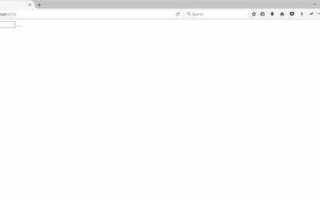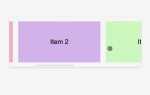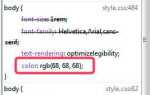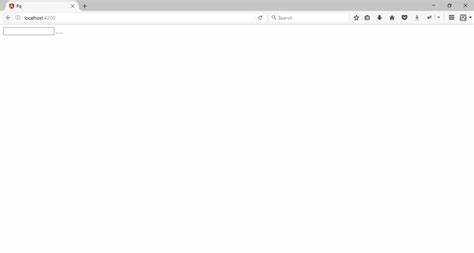
Для того чтобы текст располагался вдоль левого края контейнера, CSS предоставляет несколько простых и эффективных методов. Один из самых распространенных способов – это использование свойства text-align, но это не всегда оптимально. Важно учитывать, что данный метод влияет на выравнивание всего текста внутри контейнера, а не на его позиционирование относительно левого края. Рассмотрим более точные способы управления размещением текста с помощью CSS.
Первый метод заключается в использовании свойства margin. Если вы хотите добиться точного расположения текста на самом левом краю контейнера, задайте для элемента с текстом свойство margin-left: 0;. Этот подход гарантирует, что текст не будет отступать от левого края, если только контейнер не имеет встроенных отступов или padding.
Еще одним способом является использование flexbox для выравнивания текста. Если вы работаете с контейнером, использующим display: flex;, и хотите, чтобы текст располагался по левому краю, можно добавить правило justify-content: flex-start;. Это заставит все элементы внутри контейнера выравниваться по левому краю, включая текстовые блоки.
Также стоит учитывать, что для блоков с текстом, которые могут быть использованы в различных контекстах (например, в параграфах или списках), подходы с padding или text-align могут не дать необходимого эффекта. В таких случаях лучше использовать комбинацию этих свойств, чтобы добиться нужного результата.
Использование свойства text-align для выравнивания текста
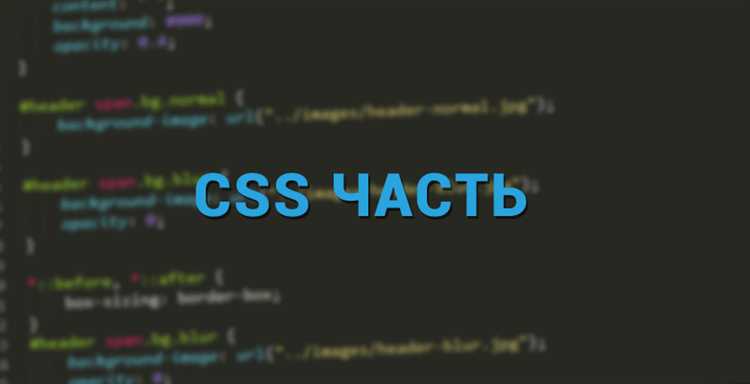
Свойство CSS text-align отвечает за горизонтальное выравнивание текста внутри блока. Оно широко используется для управления расположением текста относительно его контейнера. Наиболее распространённые значения этого свойства – left, right, center и justify.
Для выравнивания текста по левому краю достаточно указать text-align: left;. Это значение является значением по умолчанию для большинства элементов, таких как параграфы или блоки текста. При использовании этого свойства текст будет прижат к левому краю контейнера, создавая стандартное отображение текста для большинства языков, читаемых слева направо.
Для выравнивания текста по правому краю применяется text-align: right;. Этот вариант полезен при работе с языками, где текст читается справа налево, или в случае, когда необходимо выровнять текст в специфических макетах, например, для заголовков или подписей.
Если задача заключается в выравнивании текста по центру, используется text-align: center;. Это свойство идеально подходит для случаев, когда требуется создать визуально сбалансированный блок, например, для выравнивания заголовков или кнопок.
Для равномерного распределения текста по всей ширине контейнера можно применить text-align: justify;. Это свойство растягивает строки текста так, чтобы они заполнили доступную ширину, что часто используется в книгах и газетах для аккуратного и плотного размещения текста на странице. Однако важно помнить, что при использовании этого выравнивания возможны большие промежутки между словами в строках, особенно в случае коротких строк.
При использовании text-align важно учитывать контекст, так как его действие распространяется на дочерние элементы в пределах блока. Например, если text-align применяется к контейнеру с текстом, то все элементы внутри, такие как параграфы, заголовки и ссылки, будут выровнены в соответствии с заданным значением.
Для более точной настройки выравнивания отдельных элементов в блоке можно комбинировать text-align с другими свойствами CSS, такими как padding или margin, что позволит добиться нужного визуального эффекта.
Как задать левый отступ с помощью свойства padding
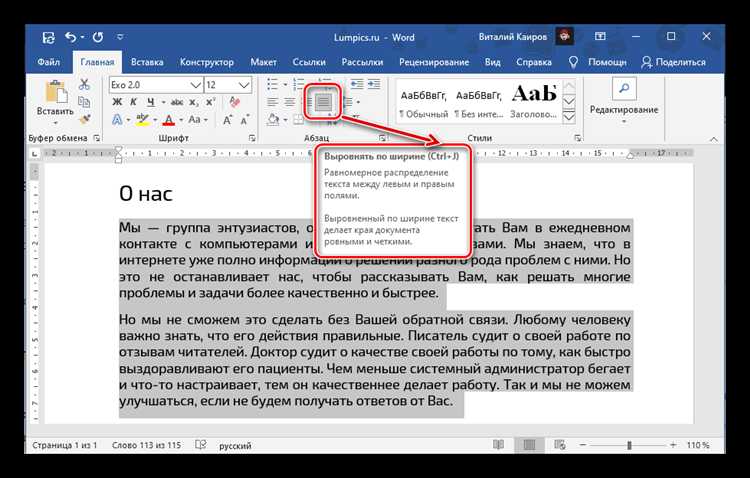
Свойство CSS padding используется для создания внутреннего отступа между содержимым элемента и его границами. Для задания левого отступа используется значение padding-left. Это свойство позволяет задать пространство между текстом или другими элементами внутри блока и его левым краем.
Чтобы задать левый отступ, достаточно указать padding-left: значение;, где значение может быть в пикселях (px), процентах (%), em или rem. Например, padding-left: 20px; установит отступ в 20 пикселей с левой стороны элемента.
Если нужно задать одинаковые отступы со всех сторон, можно использовать сокращённую запись padding, указывая одно значение для всех направлений: padding: 20px;. Для задания отступа только с левой стороны достаточно добавить отдельное значение для padding-left: padding: 20px 10px 20px 30px;, где 30px – это левый отступ.
При использовании процентов отступ будет вычисляться относительно ширины контейнера. Например, padding-left: 10%; создаст отступ, равный 10% от ширины родительского элемента. Этот метод полезен для адаптивных макетов, где элементы должны изменять размеры в зависимости от ширины экрана.
Важно помнить, что padding-left влияет на общий размер элемента, увеличивая его ширину. Это может быть важным аспектом при проектировании макетов, особенно если необходимо учесть точные размеры или при работе с flexbox и grid-контейнерами, где точность в распределении пространства критична.
Использование padding-left помогает точно контролировать положение текста, улучшая читаемость и визуальное восприятие страницы. В сочетании с другими свойствами, такими как margin, можно создать сложные и гибкие макеты с отступами и выравниванием.
Применение свойства margin для выравнивания блока текста
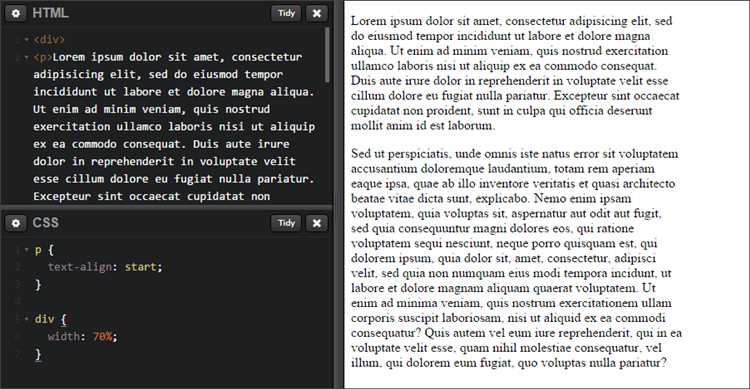
Свойство margin в CSS используется для создания отступов вокруг элемента, в том числе для выравнивания блока текста относительно других элементов или края контейнера. Выравнивание текста с использованием margin особенно полезно, когда требуется контролировать расположение всего блока, а не только самого текста внутри.
Для выравнивания блока текста по левому краю можно использовать значение margin-left, чтобы задать отступ от левого края родительского элемента. Если требуется прижать текст к левому краю, необходимо установить margin-left в значение 0.
Пример:
div {
margin-left: 0;
}
Этот код убирает все отступы слева, прижимая блок текста к левому краю родительского контейнера.
Если нужно выровнять блок текста по центру, можно задать margin-left и margin-right с одинаковыми значениями. Важно, чтобы родительский элемент имел достаточную ширину, чтобы блок текста мог быть выровнен по центру.
Пример выравнивания блока текста по центру:
div {
margin-left: auto;
margin-right: auto;
width: 50%;
}
Здесь auto задает автоматические отступы с обеих сторон, и блок текста центрируется внутри родительского элемента. Чтобы это работало, родительский элемент должен иметь заданную ширину.
Для прижатия блока текста к правому краю используется свойство margin-right. Если значение margin-right установить в 0, блок будет прижат к правому краю контейнера.
Пример:
div {
margin-right: 0;
}
Таким образом, свойство margin позволяет гибко управлять выравниванием блока текста, создавая нужные отступы и обеспечивая точное расположение элементов внутри контейнера.
Использование Flexbox для выравнивания текста по левому краю
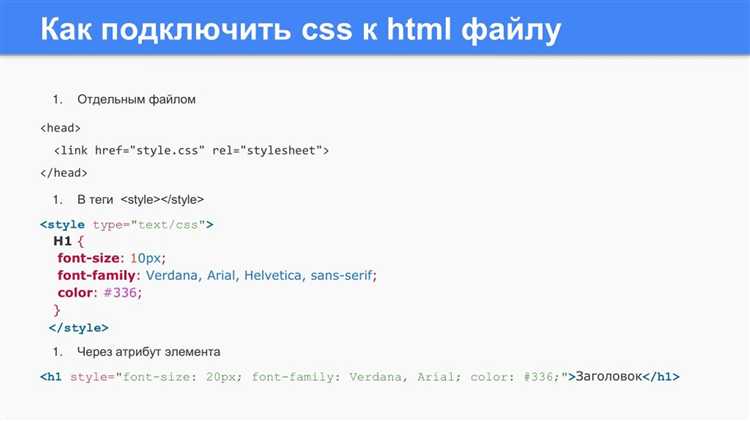
Для того чтобы текст был выровнен по левому краю, нужно задать justify-content: flex-start; на контейнере. Это гарантирует, что все дочерние элементы будут располагаться начиная с левого края. Flexbox по умолчанию делает это, но явное указание этого свойства улучшает читаемость кода и предотвращает возможные ошибки при изменении других стилей.
Также важно помнить, что если внутри контейнера есть несколько элементов, и они имеют различную ширину, Flexbox будет размещать их слева. Если же требуется, чтобы только текст был выровнен слева, необходимо установить свойство align-items: flex-start;, чтобы исключить влияние других элементов на выравнивание текста.
Пример простого кода для выравнивания текста по левому краю:
Этот текст будет выровнен по левому краю.
Если в вашем случае контейнер содержит несколько блоков, можно использовать Flexbox для точного выравнивания каждого из них, просто применяя flex-start к нужным элементам. Это особенно полезно при адаптивной вёрстке, где вы хотите, чтобы текст оставался на левом краю вне зависимости от размеров экрана.
Не забывайте о совместимости с другими методами выравнивания. Flexbox легко интегрируется с другими техниками, такими как padding и margin, для точной настройки позиционирования.
Как правильно применять свойства для разных типов блоков
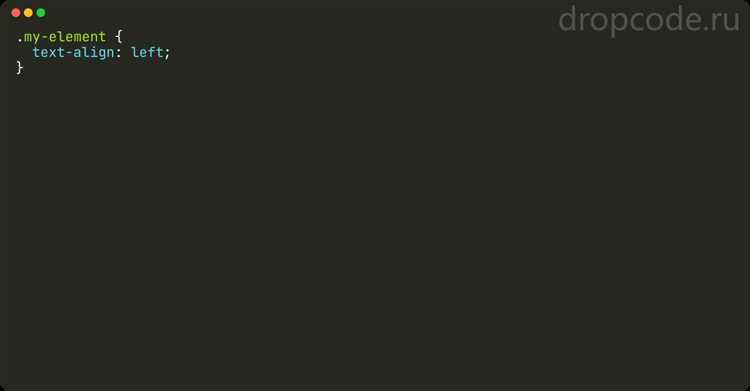
При работе с CSS важно учитывать тип блока, к которому применяются стили. Это влияет на то, как будут отображаться элементы на странице и как будет происходить выравнивание текста. Рассмотрим особенности применения свойств для разных типов блоков: блочные, строчные и строчно-блочные элементы.
Блочные элементы, такие как <div>, <section>, <article>, по умолчанию занимают всю ширину родительского контейнера. Чтобы прижать текст к левому краю, достаточно задать свойство text-align: left;. Однако стоит помнить, что если блочный элемент имеет заданную ширину или маргин, то выравнивание текста будет зависеть от этих параметров. В случае с inline-block элементами, выравнивание текста будет действовать по аналогии, но само выравнивание будет учитывать и размер блока.
Строчные элементы, например <span> или <a>, не влияют на ширину контейнера и выравниваются относительно родительского блока. Чтобы прижать текст внутри них к левому краю, достаточно применить text-align: left; к родительскому блоку. Строчные элементы не могут иметь ширину или высоту, поэтому не всегда стоит ожидать от них такой же гибкости, как от блочных.
Для строчно-блочных элементов, таких как <label> или <input>, нужно учитывать их комбинированные особенности. Они ведут себя как строчные элементы, но могут принимать размеры и отступы, как блочные. Чтобы прижать текст, можно использовать комбинацию свойств display: inline-block; и text-align: left;, а также обратить внимание на маргины и паддинги, которые могут повлиять на результат.
Важно: при применении text-align для разных типов блоков, нужно учитывать их контекст и родительские элементы, которые могут перекрывать или изменять результаты выравнивания. В случае с flex-контейнерами или grid-системами, выравнивание текста может требовать других подходов, таких как использование свойств justify-content и align-items.
Обработка текста внутри элементов с фиксированной шириной
Когда элемент имеет фиксированную ширину, важно правильно обрабатывать текст внутри этого блока, чтобы избежать переполнения и обеспечить читаемость. Вот несколько ключевых моментов для настройки текста внутри элементов с ограниченной шириной:
- Перенос текста (word-wrap): Используйте свойство
word-wrap: break-word;для автоматического переноса слов, если они не помещаются в строку. Это особенно полезно для длинных слов или ссылок, которые не могут быть разделены пробелами. - Управление пробелами (white-space): Если необходимо предотвратить перенос строк в тексте, используйте
white-space: nowrap;. Это полезно для предотвращения разбиения текста на несколько строк, например, в навигационных элементах. - Обрезка текста (text-overflow): Для управления поведением текста, который не помещается в блоке, используйте
text-overflow: ellipsis;. Это добавит многоточие в конце текста, если он не умещается в пределах заданной ширины элемента. - Автоматический перенос строк (overflow-wrap): Если в тексте встречаются длинные непрерывающиеся фрагменты, например, длинные URL, свойство
overflow-wrap: break-word;поможет перенести такие строки на следующую строку, предотвращая переполнение блока. - Контроль за межстрочным интервалом (line-height): Важно правильно настроить
line-height, чтобы текст не выглядел сжатым, особенно в блоках с фиксированной шириной. Это также помогает улучшить читаемость, если текст в элементе состоит из нескольких строк. - Гибкие шрифты: Используйте относительные единицы измерения для шрифтов, например,
emилиrem, чтобы текст лучше масштабировался в пределах фиксированного элемента. Это особенно актуально при изменении размера экрана.
Каждое из этих свойств можно комбинировать для достижения нужного визуального эффекта, но важно тестировать результат на разных устройствах и в разных браузерах для обеспечения оптимальной совместимости и поведения.
Вопрос-ответ:
Почему иногда текст не прижимается к левому краю, даже если я использую `text-align: left`?
Если текст не прижимается к левому краю, возможно, его контейнер имеет дополнительный отступ или маргины. Также стоит проверить, не используются ли другие свойства, такие как `padding` или `margin`, которые могут влиять на расположение текста. Чтобы устранить эту проблему, нужно либо уменьшить отступы, либо изменить значения свойства `box-sizing` в контейнере, чтобы учитывать эти отступы при расчете ширины элемента.
Что делать, если текст по-прежнему не выравнивается по левому краю, несмотря на использование `text-align`?
Если текст не выравнивается по левому краю, возможно, проблема кроется в других стилях, которые могут переопределять это свойство. Проверьте, нет ли в вашем коде других правил для этого элемента, таких как `float` или `position`, которые могут влиять на расположение. Также обратите внимание на свойства родительских элементов, такие как `display` или `flexbox`, которые могут изменять поведение выравнивания текста. В таких случаях стоит использовать инструмент для отладки в браузере, чтобы увидеть, какие именно стили применяются.
Можно ли использовать CSS для прижатия текста к левому краю в блоке с переменной шириной?
Да, можно. В случае блока с переменной шириной свойство `text-align: left` будет работать так же, как и в случае с фиксированной шириной. Текст будет автоматически выравниваться по левому краю внутри блока, независимо от того, меняется ли его ширина. Если ширина блока изменяется в зависимости от содержимого, CSS сам будет управлять выравниванием, и текст всегда останется слева.